Hadoop-01 搭建hadoop伪分布式运行环境
Linux中配置Hadoop运行环境
程序清单
- VMware Workstation 11.0.0 build-2305329
- centos6.5 64bit
- jdk-7u80-linux-x64.rpm
- hadoop-2.6.0.tar.gz
- hbase-1.0.2-bin.tar.gz
- SSH(centos6.5 默认已安装)
创建Linux系统用户(伪分布式可直接使用root用户试验)
root用户登录linux,密码同初始安装用户密码。
1.创建hadoop用户组
[root@localhost /]# groupadd hadoop
2.创建hadoop用户hduser
[root@localhost /]# useradd -g hadoop hduser
3.设置hduser密码
[root@localhost /]# passwd hduser
4.为hduser用户添加权限
[root@localhost /]# chmod 777 /etc/sudoers #修改权限
[root@localhost /]# gedit /etc/sudoers #编辑sudoers
查找以下内容
## Allow root to run any commands anywhere
root ALL=(ALL) ALL
hduser ALL=(ALL) ALL #添加hduser到sudoers
[root@localhost /]# chmod 440 /etc/sudoers #还原默认权限
5.重启虚拟机
[root@localhost /]# sudo reboot
6.重启后切换到hduser登录
7.进入CentOS系统后,Terminal的设定:字体大小调整、ScrollBack设置为Unlimited。
8.查看ip
IP地址设定
[root@localhost ~]# ip a 或者 [root@localhost ~]# ifconfig
测试这个自动获取的ip是否可以连接外网,本机windows系统能够ping通此ip。如果正常ping通,进入下一步。
1.固化ip:避免虚拟机每次重启ip地址发生变化
拷贝自动获取的ip可视化修改ip地址和网关。
查看网关命令:
[root@localhost ~]# netstat –rn
DNS设定:
谷歌公共DNS:8.8.8.8,8.8.4.4
中国电信公共DNS:114.114.114.114,114.114.115.115
阿里公共DNS:223.5.5.5,223.6.6.6
百度公共DNS:180.76.76.76
OpenDNS:208.67.220.220,208.67.222.222
2.启用ip地址
重启网络服务:
[root@localhost ~]# service network restart
验证:
ping公网,从windows系统ping通centos,确认修改ip成功。
为了便于后期虚拟机的迁移。
记住网络连接适配器中VMNET1和VMNET8的网络配置。
或者从VMWare菜单>>>编辑>>>虚拟网络编辑器进入,查看虚拟机网络适配器网络设置情况。
3.修改hosts文件,设定本机DNS解析
[root@localhost ~]# gedit /etc/hosts
打开hosts文件,添加一行
192.168.153.131 centos
4.修改主机名
[root@localhost ~]# gedit /etc/sysconfig/network
在配置文件中修改: HOSTNAME=centos
输入[root@localhost ~]# hostname查看主机名
准备安装软件
1.软件安装在/usr/local
如果是专用用户,建议安装在用户当前目录。
2.所需软件拷贝到/usr/local目录(生产环境使用FTP)
jdk-7u80-linux-x64.tar.gz
hbase-1.0.2-bin.tar.gz
hadoop-2.6.0.tar.gz
安装JDK
1.解压JDK
[root@localhost local]# tar -zxvf jdk-7u80-linux-x64.tar.gz
2.修改目录名称【可选】
[root@localhost local]# mv jdk1.7.0_80 jdk
3.配置环境变量
查看jdk安装路径
[root@localhost local]# cd jdk [root@localhost jdk]# pwd /usr/local/jdk
修改Linux全局变量
[root@localhost jdk]# gedit /etc/profile
打开profile文件,在文件最后输入以下内容:
#JDK config export JAVA_HOME=/usr/local/jdk export CLASSPATH=$JAVA_HOME/lib:$CLASSPATH export PATH=$JAVA_HOME/bin:$PATH
保存并关闭文件,让后输入以下命令使环境变量生效:
[root@localhost ~]# source /etc/profile
4.验证JDK,输入命令
[root@localhost ~]# java –version
出现版本号则安装正确
配置本机SSH免密码登录
1.禁用防火墙
[root@localhost ~]# service iptables stop [root@localhost ~]# chkconfig iptables off [root@localhost ~]# reboot
2.确认防火墙关闭:
[root@centos ~]# service iptables status iptables: Firewall is not running.
3.关闭Linux安全加强工具selinux
[root@ centos ~]# gedit /etc/selinux/config
修改以下内容:
SELINUX=disabled
4.SSH说明
SSH免密码登录的实质是使用非对称加密公钥和私钥实现的。公钥类似一把打开的锁,私钥类似钥匙。他们是一对被加密的字符串。
5.使用ssh-keygen生成私钥与公钥文件
输入命令
[root@ centos ~]# ssh-keygen -t rsa
黄色提示输入部分直接回车【主机名改为centos】。

在/root/.ssh/目录下分别生成私钥(id_rsa)和公钥(id_rsa.pub)文件。
6.私钥保留在本机,公钥分发给其他主机(当前是localhost),输入命令
[root@ centos ~]# ssh-copy-id localhost
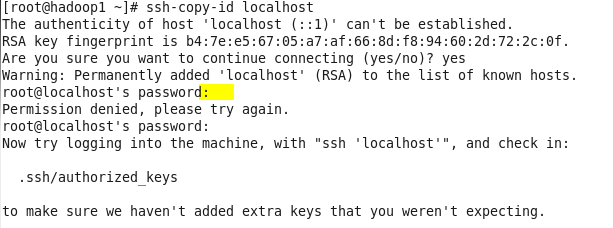
确认连接输入yes。首次连接要求输入密码(上图未输入密码报错),之后会在root/.ssh下生成授权文件:authorized_keys。authorized_key记录了收到的所有来自其他主机的公钥。
7.验证免密登录
[root@centos ~]# ssh centos

[root@centos ~]# ssh centos
Last login: Mon Jul 17 05:16:13 2017 from centos
[root@centos ~]# exit
hadoop伪分布式安装
hadoop的三种运行方式
- 单机模式:无须配置,hadoop被视作一个非分布式模式运行的独立java进程。
- 伪分布式:只有一个节点的集群,这个节点既是Master也是Slave,可以在此节点上以不同的java进程模拟分布式中的各类节点。
- 完全分布式:hadoop对于不同的系统会有不同节点划分方式。HDFS节点分为NameNode(管理者)和DataNode(工作者),其中NameNode只有一个,DataNode可以有多个;MapReduce节点划分为JobTracker(作业调度者)和TaskTracker(任务执行者),其中JobTracker只有一个,TaskTracker可以有多个。NameNode和JobTracker可以部署在不同的机器上,也可以部署在同一台机器上,部署NameNode和JobTracker的机器为Master,其余为Slave。
主机列表
|
主机名 |
IP地址 |
所分配角色 |
|
centos |
192.168.153.131 |
Master,NameNode,JobTracker slave,DataNode,TaskTracker |
安装hadoop
1.安装hadoop-2.6.0.tar.gz
把hadoop压缩包拷贝到/usr/local目录下
#解压hadoop
[root@centos local]# tar -zxvf hadoop-2.6.0.tar.gz
2.重命名hadoop
[root@centos local]# mv hadoop-2.6.0 hadoop
hadoop的目录结构说明
|
目录 |
说明 |
|
bin |
执行文件目录 |
|
etc |
Hadoop配置文件都在此目录 |
|
include |
包含C语言接口开发所需头文件 |
|
lib |
包含C语言接口开发所需链接库文件 |
|
libexec |
运行sbin目录中的脚本会调用该目录下的脚本 |
|
logs |
日志目录,在运行过Hadoop后会生成该目录 |
|
sbin |
仅超级用户能够执行的脚本,包括启动和停止dfs、yarn等 |
|
share |
包括doc和hadoop两个目录。doc目录包含大量的Hadoop帮助文档。hadoop目录包含了运行Hadoop所需的所有jar文件,在开发中用到的jar文件也可在该目录找到。 |
3.配置hadoop环境变量
获得hadoop安装路径
[root@centos hadoop]# pwd /usr/local/hadoop
打开系统配置文件
[hduser@node1 hadoop]$ sudo gedit /etc/profile
在文件末尾添加以下脚本(红色部分)
#JDK config export JAVA_HOME=/usr/local/jdk export CLASSPATH=$JAVA_HOME/lib:$CLASSPATH #hadoop config export HADOOP_HOME=/usr/local/hadoop export PATH=$JAVA_HOME/bin:$HADOOP_HOME/bin:$HADOOP_HOME/sbin:$PATH
保存并关闭,输入以下命令使之生效
[root@centos hadoop]# source /etc/profile
配置hadoop
配置hadoop主要涉及的文件有七个,在hadoop/etc/hadoop目录下,分别是:
1.配置文件一:hadoop-env.sh
[root@centos ~]$ cd /usr/local/hadoop/etc/hadoop [root@centos hadoop]# gedit hadoop-env.sh
指定JDK路径:
# The java implementation to use. export JAVA_HOME=/usr/local/jdk
2.配置文件二(hadoop全局配置文件): core-site.xml
[root@centos hadoop]# gedit core-site.xml
在<configuration>元素中增加配置属性:
<configuration>
<property>
<name>fs.defaultFS</name>
<value>hdfs://centos:9000</value>
</property>
</configuration>
配置属性说明:
fs.defaultFS:客户端连接HDFS时,默认的路径前缀,9000是HDFS工作的端口。hadoop v1版本默认端口是8020。
3.配置文件三:hdfs-site.xml
Hadoop分布式文件系统HDFS的配置。
[root@centos hadoop]# gedit hdfs-site.xml
在<configuration>元素中增加配置属性:
<configuration>
<property>
<name>dfs.namenode.http-address</name>
<value>centos:50070</value>
</property>
<property>
<name>dfs.namenode.secondary.http-address</name>
<value>centos:50090</value>
</property>
<property>
<name>dfs.namenode.name.dir</name>
<value>file:///usr/local/hadoop/data/namenode</value>
</property>
<property>
<name>dfs.datanode.data.dir</name>
<value> file:/// usr/local/hadoop/data/datanode </value>
</property>
<property>
<name>dfs.replication</name>
<value>2</value>
</property>
<property>
<name>dfs.webhdfs.enabled</name>
<value>true</value>
</property>
</configuration>
参数说明:
|
属性 |
描述 |
|
dfs.namenode.secondary.http-address |
Secondary NameNode服务器HTTP地址和端口 |
|
dfs.namenode.name.dir |
NameNode存储名字空间及汇报日志的位置 |
|
dfs.datanode.data.dir |
DataNode存放数据块的目录列表 |
|
dfs.replication |
冗余备份数量,一份数据可设置多个拷贝 |
|
dfs.webhdfs.enabled |
在NameNode和DataNode中启用WebHDFS |
4.配置文件四:mapred-site.xml
[hduser@node1 hadoop]$ gedit mapred-site.xml.template [hduser@node1 hadoop]$ gedit mapred-site.xml
拷贝mapred-site.xml.template内容到mapred-site.xml
注意:可视化操作原目录中没有mapred-site.xml文件,需要创建mapred-site.xml文件。
<configuration>节点添加如下配置:
<property> <name>mapreduce.framework.name</name> <value>yarn</value> </property> <property> <name>mapreduce.jobhistory.address</name> <value>centos:10020</value> </property> <property> <name>mapreduce.jobhistory.webapp.address</name> <value> centos:19888</value> </property>
配置说明:mapreduce.framework.name属性指定了使用YARN框架运行MapReduce程序。
5.配置文件五:yarn-site.xml
如果在mapred-site.xml 配置了使用YARN框架,那么YARN框架使用此文件中的配置。在<configuration>节点添加如下配置:
<configuration>
<property>
<name>yarn.nodemanager.aux-services</name>
<value>mapreduce_shuffle</value>
</property>
<property>
<name>yarn.nodemanager.aux-services.mapreduce.shuffle.class</name>
<value>org.apache.hadoop.mapred.ShuffleHandler</value>
</property>
<property>
<name>yarn.resourcemanager.address</name>
<value>centos:8032</value>
</property>
<property>
<name>yarn.resourcemanager.scheduler.address</name>
<value>centos:8030</value>
</property>
<property>
<name>yarn.resourcemanager.resource-tracker.address</name>
<value>centos:8035</value>
</property>
<property>
<name>yarn.resourcemanager.admin.address</name>
<value>centos:8033</value>
</property>
<property>
<name>yarn.resourcemanager.webapp.address</name>
<value>centos:8088</value>
</property>
</configuration>
配置如下基本属性以指定相关服务地址
yarn.resourcemanager.address yarn.resourcemanager.scheduler.address yarn.resourcemanager.resource-tracker.address yarn.resourcemanager.admin.address yarn.resourcemanager.webapp.address
6.配置文件六:yarn-env.sh
配置YARN(hadoop资源管理器)框架以执行MapReduce程序
[root@centos hadoop]# gedit yarn-env.sh
指定JDK路径:
export JAVA_HOME=/usr/local/jdk
验证配置
1.格式化NameNode,输入命令
[root@centos hadoop]# hadoop namenode –format
2.启动hadoop
[root@centos hadoop]# start-all.sh
3.输入jps命令查看java进程,如图所示(五个进程hadoop进程已启动)
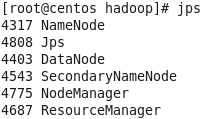
4.查看集群状态,输入命令
[root@centos hadoop]# hdfs dfsadmin –report
如果出现以下信息表示hadoop已经成功运行:
17/07/17 19:48:03 WARN util.NativeCodeLoader: Unable to load native-hadoop library for your platform... using builtin-java classes where applicable Configured Capacity: 18779398144 (17.49 GB) Present Capacity: 13899386880 (12.94 GB) DFS Remaining: 13899362304 (12.94 GB) DFS Used: 24576 (24 KB) DFS Used%: 0.00% Under replicated blocks: 0 Blocks with corrupt replicas: 0 Missing blocks: 0 ------------------------------------------------- Live datanodes (1): Name: 192.168.153.131:50010 (centos) Hostname: centos Decommission Status : Normal Configured Capacity: 18779398144 (17.49 GB) DFS Used: 24576 (24 KB) Non DFS Used: 4880011264 (4.54 GB) DFS Remaining: 13899362304 (12.94 GB) DFS Used%: 0.00% DFS Remaining%: 74.01% Configured Cache Capacity: 0 (0 B) Cache Used: 0 (0 B) Cache Remaining: 0 (0 B) Cache Used%: 100.00% Cache Remaining%: 0.00% Xceivers: 1 Last contact: Mon Jul 17 19:48:05 PDT 2017
5.在浏览器中(Linux浏览器)查看HDFS运行状态,网址:
windows浏览器:http://192.168.153.131:50070
7.停止Hadoop,输入命令
[root@centos hadoop]$ stop-all.sh
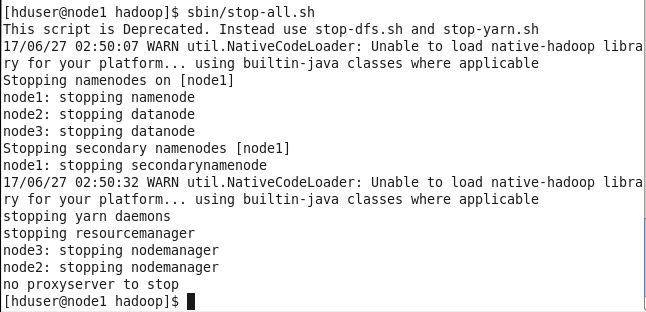
hbase伪分布式安装
安装hbase
1.把hbase压缩包拷贝到/usr/local目录下
hbase-1.0.2-bin.tar.gz
2.解压hbase
[root@centos local]# tar -zxvf hbase-1.0.2-bin.tar.gz
3.重命名hbase
[root@centos local]# mv hbase-1.0.2 hbase
配置hbase
1.添加系统全局变量
[root@centos local]# gedit /etc/profile
修改文件:
#JDK config export JAVA_HOME=/usr/local/jdk export CLASSPATH=$JAVA_HOME/lib:$CLASSPATH #hadoop config export HADOOP_HOME=/usr/local/hadoop #hbase config export HBASE_HOME=/usr/local/hbase #path config export PATH=$JAVA_HOME/bin:$PATH:$HADOOP_HOME/bin:$HADOOP_HOME/sbin:$HBASE_HOME/sbin
启用文件:
[root@centos local]# source /etc/profile
2.配置hbase-site.xml文件
hbase-site.xml文件的完整配置如下:
<configuration>
<property>
<name>hbase.rootdir</name>
<value>hdfs://centos:9000/hbase</value>
<description>配置HRegionServer的数据库存储目录</description>
</property>
<property>
<name>hbase.cluster.distributed</name>
<value>true</value>
<description>配置HBase为分布式</description>
</property>
<property>
<name>hbase.master</name>
<value>node1:60000</value>
<description>配置HMaster的地址</description>
</property>
<property>
<name>hbase.zookeeper.quorum</name>
<value>centos</value>
<description>配置ZooKeeper集群服务器的位置 </description>
</property>
</configuration>
3.配置hbase-env.sh
export JAVA_HOME=/usr/local/jdk export HADOOP_HOME=/usr/local/hadoop export HBASE_HOME=/usr/local/hbase export HBASE_MANAGES_ZK=true #使用内置zookeeper实例
验证安装
[root@centos ~]# jps
3811 HRegionServer
3615 HQuorumPeer
2657 DataNode
3068 NodeManager
3897 Jps
2569 NameNode
2804 SecondaryNameNode
3700 HMaster
2978 ResourceManager
本博客文章未经许可,禁止转载和商业用途!
如有疑问,请联系: 2083967667@qq.com



